Kako dobiti ukidanje zabrane na Omegleu
Miscelanea / / January 21, 2022
Ljudi traže različite aplikacije ili platforme za komunikaciju s drugima iz cijelog svijeta. Omegle je jedna takva stranica za razgovor. Također olakšava povezivanje vašeg Facebook računa. Kada se prijavite na stranicu, možda ćete vidjeti poruku u kojoj stoji Vaše računalo/mreža je zabranjeno zbog mogućeg lošeg ponašanja. Možda se pitate zašto mi je zabranjen pristup Omegleu i kako mi je zabranjen pristup. Zaštita privatnosti i sigurnosne značajke su stroge za Omegle, i to automatski blokira korisnika koji krše bilo koja pravila. Štoviše, morate biti stariji od 13 godina imati račun na Omegleu. Ovaj članak će vas voditi kroz razloge za ovaj upit i kako ukinuti zabranu korisnika na Omegleu.

Sadržaj
- Kako dobiti ukidanje zabrane na Omegleu
- Zašto su me zabranili na Omegleu?
- Metoda 1: Koristite VPN
- Metoda 2: Koristite proxy web-mjesta
- Metoda 3: Povežite se na drugu internetsku mrežu.
- Metoda 4: Promjena IP adrese
- Metoda 5: Pričekajte da se zabrana ukine.
- Savjet stručnjaka: Je li sigurno koristiti Omegle?
Kako dobiti ukidanje zabrane na Omegleu
Tamo su tri vrste načina razgovora dostupno na ovoj web stranici. Oni su:
- Praćeni chat: Eksplicitni sadržaji su filtrirani, ali ovaj filtar možda neće raditi ispravno cijelo vrijeme.
- Nenadgledani chat: Umjerenost filtriranja kreće se od ništa do vrlo malo.
- Špijunski način rada: Drugi korisnici mogu vidjeti vaš chat i pitati ga u špijunskom načinu bez sudjelovanja u navedenom razgovoru.
Zašto su me zabranili na Omegleu?
Neki od razlozima zašto bi vas mogli zabraniti navedeni su u nastavku:
- Previše je odbačenih poziva: Ako odustanete od previše poziva koji su slični preklapanju telefonskog poziva, web stranica smatra da niste bili konstruktivan sudionik i zabranjuje vas.
- Previše se ispusti: Slično, ako drugi korisnici prečesto odustanu od vaših poziva, softver će otkriti da ste uvredljivi korisnik ili da nekoga uznemiravate i na taj način vas zabrani.
- Prijavio drugi korisnik: Bićete odmah banovani ako je drugi korisnik prijavio vaš račun. Prijava može biti uzrokovana kršenjem pravila, neprikladnim sadržajem ili bez ikakvog razloga.
- Kršenje odredbi i uvjeta: Automatski softver blokira korisnike koji krše pravila. Na primjer, ako se prijavite pomoću više preglednika, bit ćete zabranjeni.
- Kršenje prava intelektualnog vlasništva: Možda ste objavili privatne podatke drugih korisnika, seksualno uznemiravali nekoga, davali neprikladne izjave koje nekoga kleveću ili upotrijebili automatizirane programe za pokretanje razgovora.
- Geografska ograničenja: Omegle je zabranjen u nekoliko zemalja, što može spriječiti vaš pristup web stranici.
- Blokirao ISP: Ako ste povezani putem javne Wi-Fi mreže kao što je knjižnica, kafić ili škola, ISP bi mogao blokirati ovu web stranicu.
Ponekad postoje šanse da se nedužni korisnik također može slučajno zabraniti. Ovo je nekoliko točaka u vezi Omegle zabrana da biste trebali znati:
- Trajanje zabrane može trajati od 1 tjedan do 4 mjeseca.
- Ovaj trajanje ovisi o ozbiljnosti ili dubini kršenja zakona.
- Ako ste često banovani zbog kršenja pravila, bit ćete trajnozabranjeno iz Omeglea.
Metoda 1: Koristite VPN
Najosnovniji, najjednostavniji način za poništavanje zabrane je korištenje VPN veze. Automatske softverske zabrane događaju se na IP adresi koju koristite. Ako koristite VPN poslužitelj i promijenite IP adresu, softver će vas prepoznati kao novog korisnika i omogućiti vam pristup stranici.
Korištenje VPN-ova za pregledavanje web-lokacija kao što su Firefox i Chrome učinkovitije je od korištenja u drugim aplikacijama. Omegle stranici možete pristupiti koristeći VPN koji nudi sljedeće značajke za ukidanje zabrane:
- Trebalo bi imati a Privatni DNS poslužitelj.
- Trebalo bi osigurati zaštita od curenja podataka.
- Trebalo bi postojati a Politika bez zapisnika.
- Ako VPN pruža značajka kill switch, tada će biti zgodno jer će vas isključiti s interneta nakon što veza padne.
- Trebalo bi podržavaju više platformi kao što su Android, PC, Mac i iOS.
- Trebalo bi biti aktivni brzi poslužitelji dostupan u cijelom svijetu.
1. Pritisnite Tipke Windows + I zajedno za lansiranje Postavke.
2. Izaberi Mreža i internet, kao što je prikazano.

3. Kliknite na VPN u lijevom oknu, a zatim kliknite na Spojiti gumb koji odgovara vašem VPN klijent.

Također pročitajte:Kako omogućiti kameru na Omegleu
Metoda 2: Koristite proxy web-mjesta
Proxy poslužitelji slični su VPN-ovima, ali nisu toliko sigurni jer se napadač može predstavljati kao proxy stranica kako bi ukrao vaše podatke i podatke za prijavu. Pokušajte se prijaviti na Omegle pomoću proxy web-mjesta kao što su:
- Proxy stranica
- Hidester

Metoda 3: Povežite se na drugu internetsku mrežu
Pokušajte se prebaciti na drugu mrežnu vezu kako biste dobili ukidanje zabrane na Omegleu. Možete se povezati s drugim mrežama kao što su:
- Mobilna mreža
- javni Wi-Fi
- ili alternativni Wi-Fi usmjerivač
Spajanjem na drugi poslužitelj automatski će se promijeniti IP adresa, što će rezultirati ukidanjem zabrane.
1A. Klikni na Wi-Fi ikona s desne strane Taskar.

1B. Ako se tamo ne vidi, kliknite na strelica prema gore otvoriti System Tray. Kliknite na Wi-Fi ikona odavde.

2. Popis od dostupne mreže će iskočiti. Odaberite onaj s dobrom snagom signala i kliknite na Spojiti, kao što je prikazano u nastavku.

Također pročitajte:Kako popraviti Omegle kameru koja ne radi
Metoda 4: Promjena IP adrese
Bilješka: Statička IP adresa ne može se mijenjati.
Ako vaš ISP, odnosno davatelj internetskih usluga, koristi dinamičku IP adresu, možete je jednostavno promijeniti. Slijedite navedene korake da promijenite IP adresu svoje mreže/uređaja i dobijete ukidanje zabrane na Omegleu:
1. Udari Tipke Windows + I zajedno za pokretanje Windowsa Postavke.
2. Izaberi Mreža i internet postavke, kao što je prikazano.

3. Kliknite na WiFi u lijevom oknu.
4. Zatim kliknite na Upravljajte poznatim mrežama u desnom oknu.

5. Odaberite svoje mreža i kliknite na Svojstva gumb prikazan istaknut istaknut.

6. Pomaknite se prema dolje do IP postavke i kliknite na Uredi dugme.

7. Ovdje odaberite Priručnik opciju s padajućeg izbornika.
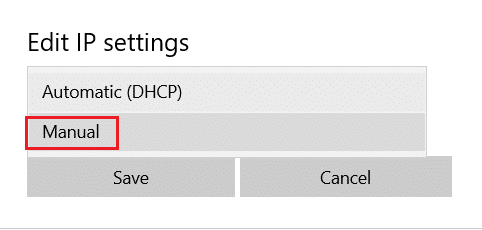
8. Sklopka Na prekidač za oboje IPv4 i IPv6.
9. Ručno ispunite polja za nova IP adresa i kliknite na Uštedjeti.
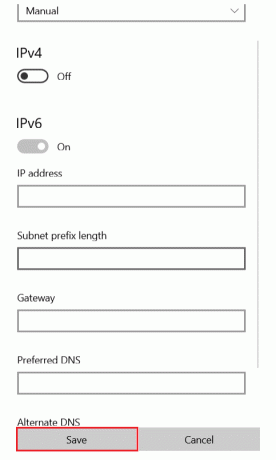
Također pročitajte:Popravi Omegle pogrešku pri povezivanju s poslužiteljem
Metoda 5: Pričekajte da se zabrana ukine
Ako niste mogli pristupiti stranici čak ni nakon povezivanja na različite poslužitelje, onda pričekajte nekoliko dana da zabranu ukine sam Omegle. Uglavnom, zabrana će trajati 1 tjedan jer bi se IP adresa promijenila u tom trajanju.
Savjet stručnjaka: Je li sigurno koristiti Omegle?
Sigurnost i privatnost u Omegleu mogu se smatrati lošima jer je postao žrtva hakiranja nekoliko puta. Stoga je uvijek preporučuje se da ne dijelite nikakve osobne podatke kako bi se izbjegla krađa podataka i zadiranje u privatnost. Evo nekoliko dodatnih razloga zašto biste trebali biti oprezni dok koristite Omegle:
- Neki muški korisnici su prijetili nekoliko mladih djevojaka sa svojim snimkama zaslona tijekom videopoziva.
- Također, neki od korisnika su prijetili drugima praćenje njihovih IP adresa.
- Mladi ljudi mogu biti izloženi eksplicitne slike ili jezik unatoč filteru.
- Algoritam filtriranja nije prikladan i ne filtrira sadržaj neprikladan sadržaj za mlade i maloljetne korisnike.
- The razgovori na Omegleu pohranjuju se do 4 mjeseca što može dovesti do curenja podataka hakerima.
Često postavljana pitanja (FAQ)
Q1. Postoji li način da se obratite timu za podršku Omeglea?
Ans. Na nesreću, postoji nije dostupan tim za podršku ukinuti zabranu Omeglea. Također, nećete se moći povezati s ljudskim savjetnikom kako biste dobili ukidanje zabrane.
Q2. Je li aplikacija Omegle dostupna za Android i iOS mobitele?
Ans. Ne, Omegle nije dostupan za Android i iOS mobilne uređaje. Ali možda ćete pronaći nekoliko lažnih Omegle aplikacija u Google Play Storeu i Apple Storeu.
Q3. Navedite neke od alternativa Omeglea?
Ans. Neke popularne Omegle alternative dostupne online su:
- chatroulette,
- Chatrandom i
- Tinychat.
Preporučeno:
- Kako igrati 3DS igre na računalu
- Kako ponovno dodijeliti tipke miša u sustavu Windows 10
- Kako popraviti Mac kameru koja ne radi
- Kako isključiti kameru i mikrofon u sustavu Windows 11 pomoću prečaca na tipkovnici
Nadamo se da vam je ovaj vodič pomogao razumjeti zašto mi je zabranjen pristup Omegleu i kako dobiti ukidanje zabrane na Omegleu. Ispustite svoje upite i prijedloge u odjeljak za komentare ispod.

Pete je stariji pisac u TechCultu. Pete voli sve tehnologije i također je strastveni DIYer u srcu. Ima desetljeće iskustva u pisanju uputa, značajki i tehnoloških vodiča na internetu.
O Techcultu
Techcult je odredište sljedeće generacije za vodiče i savjete s uputama za Windows, Mac, Linux, Android i iOS. Naš je cilj objasniti sve što je povezano s tehnologijom jednostavnim, pristupačnim terminima.



